【横浜店】JVC D-ILAプロジェクター「DLA-V9R」「DLA-V7」「DLA-V5」 のファームウェアアップデートについて(2020.11.12アップデートデータ公開)
2020.11.12更新:速報です。ファームアップデータが公開されました。
D-ILAプロジェクター DLA-V9R/DLA-V7/DLA-V5ファームウェアダウンロード
https://www.jvc.com/jp/projector/support/dla-v9r_v7_v5_update/
キャリブレーション ソフトウェアも更新されています。
https://www.jvc.com/jp/projector/support/dla-v9r_v7_v5_calibrationsoft/
横浜店 渡邉です。

さて、明日から25日までJVC DLA-V系新ファームウェア『Theather Optimaizer』体験会です。
https://www.avac.co.jp/contents/topics/jvc-projecter-202009.html
先程DLA-V7、DLA-V9Rの新ファームウェア搭載機種、そしてDP-UB9000も到着しました。
YouTube: JVC D-ILA Projector Teaser Movie 2020
DLA-V9R、DLA-V7、DLA-V5それぞれの商品ページも更新されております。
少々情報不足の状況でしたが、新宿本店の桜庭がJVCに赴いて特別に作成したYoutubeも公開されました。
YouTube: 【アバック公式】vol.73~ JVCプロジェクターがアップデート!最速公開「Theater Optimizer」に迫る~#ホームシアター・オーディオのアバック
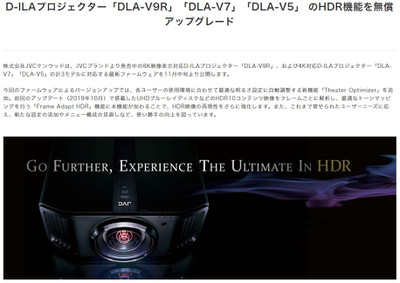
D-ILAプロジェクター「DLA-V9R」「DLA-V7」「DLA-V5」 のHDR機能を無償アップグレード
https://www.jvc.com/jp/press/2020/dla-v9r_dla-v7_dla-v5_upgrade/
Youtubeにもあります通り、今回のアップデートでは「Theater Optimizer」が最大の特徴となります。
内容としては
ユーザーごとの使用環境を解析し、最適な明るさで HDR を表示する「Theater Optimizer」機能を追加。
ユーザーの使用環境によって異なるスクリーンサイズとスクリーンゲイン情報の入力と、内部的に計測可能な明るさに紐づく情報をインテリジェントに演算し、それぞれの設置環境に合った最適なトーンマッピングを自動で行う「TheaterOptimizer」機能を追加。
「Theater Optimizer」はスクリーンサイズやゲインの情報を入力する事でプロジェクターの最適化を行うシステム、と言う事になります。
JVCのプロジェクターには元々スクリーンの種類を入れる項目はありましたが、活用し切っている方々はかなりプロジェクターを追い込んでいる方が多かったように思えます。実はJVCの体験会などではこのスクリーン関係の情報を現場の状況に合わせて設定変更する事ありました。
実際、どこをどう弄ればいいのか、と言う点で何とも言えずほとんど動かさなかったユーザー様も多かったのではないでしょうか。
また、裏話的なお話ですが、先日Youtubeのご質問コーナーでも「JVCプロジェクターの設定」というお問い合わせで作成し、私も出させて頂きました。
その際、皆様への回答を作成するために自分好みの調整を開始するのですが、実際の調整を行っていくと
「あそこを弄ればここが変わる!!あれ?」
という「調整の袋小路」に近い状況に追い込まれました。
YouTube: 【アバック公式】vol.46~お客様投稿企画第2弾!!画質調整についてご紹介~#ホームシアター・オーディオのアバック
そんな試行錯誤の結果として「まずは基本事項、そこが固まったら細かい所」という当たり前と言えば当たり前の内容でお話をさせて頂いたかと思います。
そんな経緯を頭に思い出しながら今回の「TheaterOptimizer」を考えると
・ハードウェア側
お客様事に状況が多種多様なスクリーンサイズやや設置環境側の情報をある程度データベース化し、視聴環境によるHDR映像の誤差を吸収し、最適なHDR映像のベースを構築。
2020.9.20追加:この映像は弊社桜庭が解説したYoutubeから拾わせて頂いております。
クリックで拡大しますが、右が160インチ、左が90インチです。
明らかに90インチの方が明るく、160インチは暗く見えています。
実際に見る方から見てどちらが正解かと言う問題はありますが、同じプロジェクターなのにここまで絵の差が出るのはおかしく、JVC側が狙った映像ではどちらも正解ではないように思えます。
そこで「Theather Optimaizer」を入れると……こうなります。
若干差がありますが、全体のトーンは同じような形に落ち着きます。
先行してスクリーンのゲインや大きさを事前に入れる事でサイズに関係なく「リファレンスの映像」を得ることが可能となります。
もう一つ、条件は同じです。
こちらもクリックで拡大します。
こちらが「Theather Optimaizer」を入れた状態。
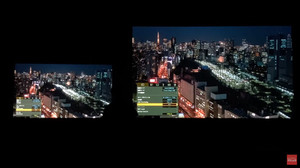 こちらの方が暗さが同じ様に出ており、より効果が高い印象です。
こちらの方が暗さが同じ様に出ており、より効果が高い印象です。
黒の評価が高いJVCの性能をより引き出したように思えます。
ここにコンテンツ側のフレームレベルでコンテンツの解析を行う「Frame Adapt HDR」を組み合わせるわけです。
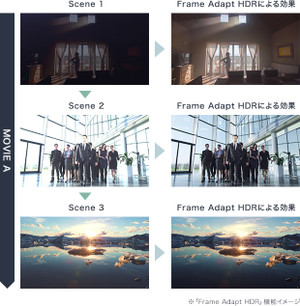
全体的な結果として
動的なFrame Adapt HDRのシステムと
静的(というより固定要素)の「Theather Optimaizer」
両方の機能を組み合わせる事で、さらに画質が「追い込まれ」JVCプロジェクターの持つ機能を最大限に引き出しす事で全体の質が向上します。
最終的に出来上がった画像は
「プロジェクターが初めての方、とりあえず楽しんでいただいている方に、JVCがお勧めするよりクオリティの高い映像を『サイズに関係なく』近いものを得られる」
「プロジェクター上級者が自分の環境の中で映像を『煮詰める』作業」を強力かつ簡単に行う(逆に言えば拘りでもっと極められるとも言えますが)補助システムと言っていい内容だと思います。
こんなところだと思います。
尤も、場合によっては「自分の好みの絵」と「最適な絵」が変わる可能性もあり、これもまたプロジェクターの楽しみと言う事になるのかなと思いますが……後は精進のみです。
後はユーザーの求めに応じた機能拡張、改善がメインです。
2.ユーザーニーズに応じて、新たな設定の追加やメニュー構成の見直しを実施
(1)「Frame Adapt HDR」使用時に 5 段階の明るさ切り替えが可能
明るさを 5 段階(従来は3段階)で調整可能とし、より繊細かつダイナミックな HDR 映像が楽しめます。
(2)入力信号ごとに使用可能な「画質モード」のみを表示する「映像タイプ」メニューの追加
難しいマニュアルでのガンマ設定や色域設定を気にすることなく、入力映像に最適な「画質モード」の選択が可能です。
そして個人的に「これは便利だ!」と思える機能がこちら。
(3)コンテンツの色域情報に応じて最適な「カラープロファイル」に自動で切り替え
BS4K 放送などのコンテンツ入力時に、色域情報に応じて最適なカラープロファイルが自動で切り替わるので、 面倒な手動での切替えが不要です。

写真はラグビーワールドカップの4K映像ですが、これ確かに色がおかしい印象があり、当時は手動でBT2020に切り替えておりました。
特にNHKの4K映像は撮影時期に幅があり色域にHDRやSDRが入り混じっており、HDR10やHLGは基本的には自分で切り替えている事も多かった覚えがありますので、この機能向上は便利です。
(4)「Auto Pic. Mode Select」機能を追加
入力信号毎(SDR/3D/HDR10/HLG)に遷移する「画質モード」を設定可能です。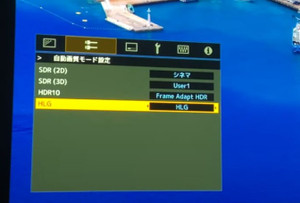
(5)パナソニック株式会社製 Ultra HD ブルーレイプレーヤー「DP-UB9000」と連携する「画質モード」の追加
同機と簡単かつ最適に連携できる「画質モード」を追加し、従来のマニュアルによる個別設定を不要にしました。
(6)キャリブレーションソフトの機能改善
(7)「Color Profile」の一部名称変更や追加
現在の所、ファームウェアの提供が11月中旬になる事、新ファームを搭載した機材は12月以降の出荷にになりますと言う情報が出ております。
今回はファームの更新を行えば機能上の差が出なくなりますので購入時期に問題は無いように思えます。先程のYoutubeをご覧になり、感染症対策をしっかりご準備の上各店の体験会をお待ちください。
メールでお問い合わせのお客様には返信の形で新規情報の提供をさせて頂きます。
さて、最後に当店へのご相談方法です。
大きく分けて
メール、お電話、お手紙・FAX、そしてオンラインの方法がございます。
その1、メール

まずメールですが、お近くの店舗はそれぞれ問い合わせ用のメールアドレスがございます。
横浜店の問い合わせはこちらから。
また、担当者指名のメールなどは店舗の紹介⇒スタッフ紹介からそれぞれのアドレスにメールを入れて頂ければ対応いたします。
横浜店 スタッフ紹介はこちらから。
モバイルの場合公式アプリからのアクセスも便利です。

IOS、Andoroid両対応でございます。
・新製品、特価品情報に中古品やアウトレットの入荷情報などの商品関係
・実際の施工事例となる「ホームシアター施工事例」
・各種イベント、フェア情報
・各店舗の案内
すべてこのアプリで行えます。
その2、オンライン会議
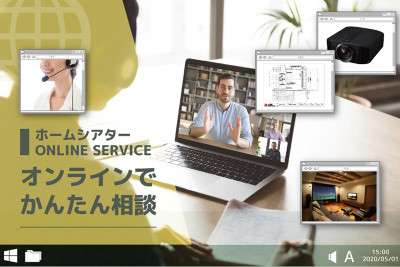
お勧めのオンラインです。
こちらはzoomを使用したオンライン相談システムです。
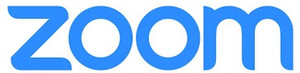
無理なご来訪は無く、担当者と実際にお顔を合わせながら資料なども含めてご提示しながらお話する事が可能です。
個人的には資料をZoomで共有もできるのですが、モバイルデバイス同士でお話をさせて頂き、PCを横に置くとお部屋の状況を見せて頂くなど、お話がかなりスムーズに進みます。お勧めです。
オンライン相談はこちらのフォームから受付可能です。
その2、お電話・事前予約来訪

次にお電話については各店舗にご連絡下さい。また、横浜店ではご来訪についてはお客様同士が重ならないようにしており、基本的に事前予約が前提です。
マスクの無いお客様の来訪はお断りしております。
また、接客はドアを開放し、ソーシャルディスタンスを取った接客となっております。
それ故少し外の音が入りますが、ご容赦ください。
最近はご来訪の代わりに電話でのご相談も増えております。店舗定休日、お話し中の場合はメールなどの別手段をご検討頂くか、日程・時間をずらしてご連絡下さい。
横浜店の電話番号は045-228-9881となります。
その4、FAXなど
 お手紙・FAXについては「メールが苦手」「商品の価格を知りたい」などの場合に便利です。
お手紙・FAXについては「メールが苦手」「商品の価格を知りたい」などの場合に便利です。
受信後、情報の確認の上それぞれFAX返信やお電話のコールバックなどで対応させて頂きます。
横浜店 FAX番号は045-228-7283となります。
Zoomを用いたオンライン相談、特に物販に関しては北は稚内から南は八重山まで、地域に関係なく直接ご相談が出来ます。
お会いできるのを楽しみにしております。
ご相談等、お待ちしております。



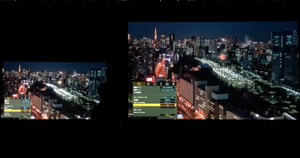
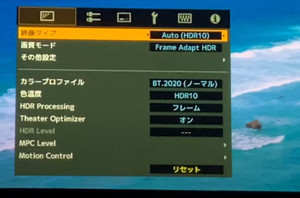

 Google Play アバック公式アプリ
Google Play アバック公式アプリ
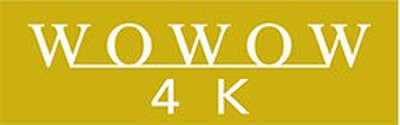
 ここまででお話した「
ここまででお話した「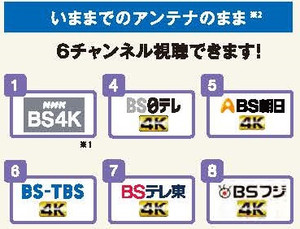

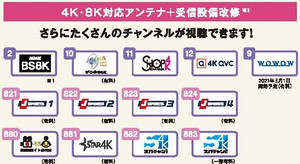


 フレッツ系FTTH経由の場合は「周波数変換パススルー」コンバーターを介する必要があります。
フレッツ系FTTH経由の場合は「周波数変換パススルー」コンバーターを介する必要があります。 光対応 新4K8K衛星放送アダプター
光対応 新4K8K衛星放送アダプター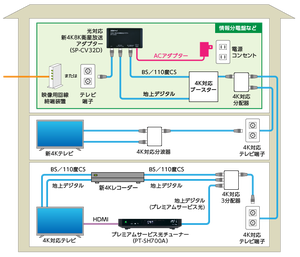


 特にアナログBSなどから配線を変更していないハイビジョンベースのシステムの場合は、アンテナだけを変えてきているはずですので、昔の配線加工、タコ足配線やシールドの足りない分岐、4K8K対象外の分波器などで生じる「電波の漏洩」により「電波の品質」が低下する事で、4K化した場合上手く映らないケースが出て来ます。
特にアナログBSなどから配線を変更していないハイビジョンベースのシステムの場合は、アンテナだけを変えてきているはずですので、昔の配線加工、タコ足配線やシールドの足りない分岐、4K8K対象外の分波器などで生じる「電波の漏洩」により「電波の品質」が低下する事で、4K化した場合上手く映らないケースが出て来ます。
 また、受像機であるテレビやプロジェクター、アンプ、プロジェクターの場合は長尺HDMIケーブルなど、システム全体の入れ替えが絡んできますので、
また、受像機であるテレビやプロジェクター、アンプ、プロジェクターの場合は長尺HDMIケーブルなど、システム全体の入れ替えが絡んできますので、
 最後にケーブルテレビの場合ですが、これは各事業者様にご相談ください。
最後にケーブルテレビの場合ですが、これは各事業者様にご相談ください。



 Google Play アバック公式アプリ
Google Play アバック公式アプリ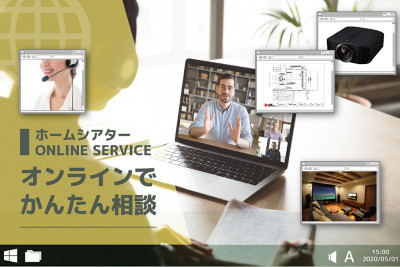
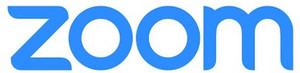

 お手紙・FAXについては「メールが苦手」「商品の価格を知りたい」などの場合に便利です。
お手紙・FAXについては「メールが苦手」「商品の価格を知りたい」などの場合に便利です。